क्या पता
- उस स्टोरी पर जाएं जिसे आप म्यूट करना चाहते हैं और संबंधित प्रोफाइल पेज खोलें।
- तीन लंबवत बिंदुओं पर टैप करें और इसे नीला करने के लिए म्यूट स्टोरी टॉगल का चयन करें।
- पुष्टि करने के लिए म्यूट टैप करें, और फिर हो गया पर टैप करें।
यह लेख बताता है कि स्नैपचैट पर किसी मित्र, समूह या आपके द्वारा सब्सक्राइब की गई लोकप्रिय कहानी की कहानी को कैसे म्यूट किया जाए। इसमें कहानी को अनम्यूट करने और म्यूट और डू नॉट डिस्टर्ब के बीच अंतर की जानकारी शामिल है।
स्नैपचैट पर किसी दोस्त, ग्रुप या पॉपुलर स्टोरी को म्यूट कैसे करें
चाहे आप किसी मित्र की कहानियों से विराम लेना चाहते हैं, जिसमें उसकी नई बिल्ली के बहुत सारे निरर्थक वीडियो हैं या किसी ऐसे विषय के बारे में समूह की कहानियां जिसमें आपकी रुचि नहीं है, आप स्नैपचैट की कहानी को अस्थायी रूप से म्यूट कर सकते हैं। नल.
आप केवल उन मित्रों, समूहों और लोकप्रिय कहानियों के लिए कहानियों को म्यूट कर सकते हैं जिनकी आपने सदस्यता ली है। अगर आपने किसी सेलिब्रिटी या ब्रांड को उनकी सार्वजनिक कहानियों को देखने के लिए जोड़ा है, तो आप उनकी कहानियों को म्यूट नहीं कर सकते (क्योंकि आप शायद दोस्त नहीं हैं-आपने उन्हें अभी जोड़ा है)।
- उस मित्र, समूह या लोकप्रिय कहानी को ढूंढें जिसे आप म्यूट करना चाहते हैं। आप इसे बातचीत टैब में या उन्हें खोज कर ढूंढ सकते हैं।
- संबंधित प्रोफ़ाइल खोलने के लिए दोस्त, समूह, या लोकप्रिय कहानी का नाम पर टैप करें पेज.
-
ऊपरी दाएं कोने में तीन लंबवत बिंदु टैप करें।
- चुनें म्यूट स्टोरी दिखाई देने वाले विकल्पों की सूची से टॉगल करें ताकि यह नीला हो जाए।
-
यदि आप पहली बार इस मित्र, समूह या लोकप्रिय कहानी को म्यूट कर रहे हैं, तो स्नैपचैट आपकी पुष्टि चाहता है। पुष्टि करने के लिए म्यूट टैप करें।

Image - स्क्रीन के निचले भाग पर हो गया टैप करें। म्यूट स्टोरी बटन को चालू कर दिया जाएगा और अब आप उनकी कहानियों को अपने फ़ीड के शीर्ष पर या जब आप कहानियां देख रहे हैं, तो दिखाई नहीं देंगे।
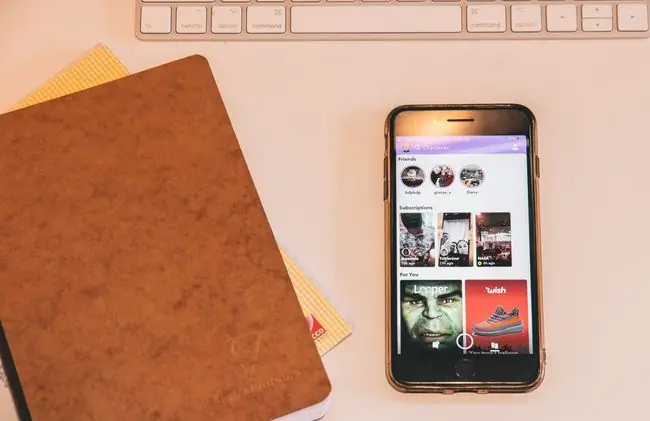
स्नैपचैट पर म्यूटिंग क्या करता है
जब आप किसी की कहानियों को म्यूट करते हैं, तो जब वे नई कहानियाँ जोड़ते हैं, तो उनकी प्रोफ़ाइल आपकी स्टोरीज़ फ़ीड में सबसे ऊपर दिखाई नहीं देगी। जब आप अपने मित्रों की नवीनतम कहानियाँ देख रहे हों, तो एक मौन मित्र की कहानियाँ भी "अगली कहानी" के रूप में दिखाई नहीं देंगी।
लाभ यह है कि आपको किसी मित्र को उनकी कहानियों को देखना बंद करने के लिए कभी भी हटाना नहीं पड़ता है, और आप हमेशा की तरह स्नैप संदेश भेजना और प्राप्त करना जारी रख सकते हैं। जिन मित्रों को आप म्यूट करते हैं, उन्हें इसके बारे में कभी सूचित नहीं किया जाता है, और आपके पास अभी भी अपनी कहानियों के फ़ीड के नीचे स्क्रॉल करके उनकी कहानियों को देखने का विकल्प होता है।
जब आप किसी ऐसे व्यक्ति की कहानियां फिर से देखना शुरू करना चाहते हैं जिसे आपने म्यूट किया है, तो आप उन्हें किसी भी समय अनम्यूट कर सकते हैं।
स्नैपचैट पर किसी की कहानी को अनम्यूट कैसे करें
किसी मित्र या समूह को अनम्यूट करना ताकि आप उनकी कहानियों को फिर से देख सकें, उन्हें म्यूट करना जितना आसान है।
आपके द्वारा म्यूट किए गए किसी भी मित्र या समूह के लिए ऊपर दिए गए चरणों का पालन करें और अनम्यूट स्टोरी चुनें।
म्यूट और डू नॉट डिस्टर्ब के बीच अंतर
आप पहले से ही जानते होंगे कि स्नैपचैट में डू नॉट डिस्टर्ब फीचर है, जो मूल रूप से किसी विशेष मित्र या समूह की सूचनाओं के लिए एक साइलेंसिंग फीचर है।
म्यूटिंग कहानियों के लिए सख्ती से है, जबकि परेशान न करें सुविधा अन्य सभी चीज़ों के लिए है, जिसमें फ़ोटो स्नैप, वीडियो स्नैप और चैट संदेश शामिल हैं।दोनों आपको मित्रों को हटाने, समूह छोड़ने या मित्रों को ब्लॉक किए बिना अपने विवेक से कहानियों या संदेशों की जांच करने की अनुमति देते हैं, जो उनके साथ आपके कनेक्शन को पूरी तरह से काट देता है।
यदि आप किसी मित्र को हटाना चाहते हैं, तो आपको उनकी कहानियों को फिर से देखना शुरू करने और उन्हें संदेश भेजने के लिए उन्हें फिर से जोड़ना होगा। यदि आप एक समूह छोड़ना चाहते हैं, तो आपको समूह निर्माता द्वारा समूह में वापस आमंत्रित करना होगा; एक दोस्त को ब्लॉक करें, और आपको उन्हें अनब्लॉक करना होगा, फिर उन्हें एक दोस्त के रूप में दोबारा जोड़ना होगा।






